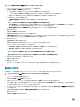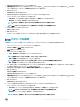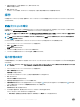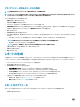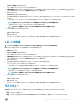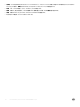Users Guide
メモ: Dell クライアントシステムがネットワークに接続されていない場合、タスクを再度実行します。
• 実行待ち - 電源管理の変更は、タスクキュー で待ち状態になります。
メモ: タスクキュー を起動して、完了したタスクおよび保留中のタスクのリストを表示できます。
9 適用する変更についての短い説明を入力して、次へ をクリックします。
サマリ タブが表示されます。
10 終了 をクリックします。
クライアントデータの消去
注意: この操作は、クライアントシステム上のすべてのデータを削除します。
メモ: クライアントのハードドライブのリモート消去では、完了するまでにしばらく時間がかかる場合があります。
クライアントディスクの消去 機能は、サポートされているクライアントシステムのハードドライブ上のデータをリモートで消去します。
1 Dell Command | Intel vPro Out of Band アプリケーションを起動します。
2 操作 > クライアントデータの消去 をクリックします。
3 クライアントデータの消去 を選択した後で、次のアクションのいずれか実行できます。
• スケジュール - クライアントシステムのハードディスクを消去する時間をスケジュールします。詳細については、「クライアントデータ消去のスケジュ
ール設定」を参照してください。
メモ: クライアントデータのリモート消去操作をスケジュールするには、クライアントにネットワークからアクセスできる必要があります。
• 取得 - クライアントシステムのハードディスクの消去のステータスを取得します。詳細については、「クライアントデータ消去ステータスの取得」を参
照してください。
クライアントデータ消去のスケジュール設定
クライアントデータ消去機能を使用すると、サポート対象のクライアントシステムのハードドライブ上のデータをリモートで削除できます。クライアントデータ消
去のスケジュールを設定するには、以下の作業を行います。
1 スケジュール を選択して 次へ をクリックします。
クライアントの選択 タブが表示されます。
2 リモートデータ消去をスケジュールするクライアントシステムを検索します。
3 使用可能なクライアント リストから、管理するクライアントシステムを選択し、 ボタンをクリックして、選択したシステムを移動します。または ボタ
ンを押して、発見されたすべての Dell クライアントを 選択済みクライアント リストに移動します。
4 次へ をクリックします。
5 タスクのスケジュール タブが表示されます。
6 タスクを直ちに適用するか、後で実行するようにスケジュールするか、いずれかを選択できます。スケジュールに応じて、次のいずれかのオプションを選
択します。
• 今すぐ実行 - クライアントデータ消去操作がすぐに適用され、タスクキュー内の実行ステータスが表示されます。
メモ: お使いのクライアントシステムがネットワークに接続されていない場合、タスクを再度実行します。
• 実行待ち - クライアントディスク消去操作をタスクキューに入れます。
メモ: タスクキュー を起動して、完了したタスクおよび保留中のタスクのリストを表示できます。
7 適用しているタスクの手短な説明を入力して、次へ をクリックします。
メモ: 消去後のクライアントデータの取得 タスクを実行して、クライアントシステムのハードドライブが正常にフォーマットされたことを確認
することをお勧めします。詳細については、
消去後のクライアントデータの取得 を参照してください。
8 終了 をクリックします。
Dell Command | Intel vPro Out Of Band アプリケーション
33